
- •080502 – "Экономика и управление на предприятии"
- •Кемерово 2010
- •Содержание
- •Цель практикума
- •Основные элементы окна ms Word 2007
- •Лабораторная работа № 1
- •Создание и форматирование документа
- •Выделение, копирование и перемещение фрагментов
- •Проверка правописания
- •Лабораторная работа № 4 Многоуровневые списки
- •Задание для самостоятельной работы. Создать многоуровневый список продуктов магазина по отделам. Лабораторная работа № 5 Работа с таблицами. Сложные вычисления
- •Задание для самостоятельной работы. Создание формуляра – счета.
- •Лабораторная работа № 6 Реклама
- •Лабораторная работа № 7 Автофигуры и графические объекты
- •Лабораторная работа № 8 Вставка и редактирование рисунков, схем и чертежей
- •Лабораторная работа № 10 Редактор формул Microsoft Equation, MathType
- •Лабораторная работа № 11 Создание и редактирование колонтитулов
- •Лабораторная работа № 12 Применение шаблонов и мастеров
- •Лабораторная работа № 13 Макрокоманды в текстовом редакторе ms Word
- •Лабораторная работа № 14 Слияние документов
- •Список рекомендуемой литературы
- •Интернет-ресурсы
- •Компьютерный практикум ms word 2007
- •080502 – "Экономика и управление на предприятии "
Лабораторная работа № 1
Создание и форматирование документа
Выделение, копирование и перемещение фрагментов
Проверка правописания
Технология работы
1. Загрузить MS
Word
2007, на панели задач щелкнуть левой
кнопкой мыши по кнопке Пуск
![]() Программы
Программы
![]() Microsoft Word 2007.
Microsoft Word 2007.
2. Набрать текст, приведенный в таблице 1.
Текст набрать шрифтом Comic Sans MS размером 12 пунктов, выделить курсивом.
Каждое слово отделять единственным пробелом.
Клавиша Enter нажимается только в конце абзаца.
Передвижение внутри абзаца осуществляется клавишей Tab.
1-ую строку отформатировать по центру. Это – заголовок.
Таблица 1. Эталон выполнения задания 2
|
Стихотворение Долго сих листов заветных Не касался я пером; Виноват, в столе моем Уж давно без строк приветных Залежался твой альбом. В именины, очень кстати, Пожелать тебе я рад Много всякой благодати, Много сладостных отрад, – На Парнасе много грома, В жизни много тихих дней И на совести твоей Ни единого альбома От красавиц, от друзей. |
В таблице 2 приведенные основные способы выделения текста с использованием мыши.
Таблица 2. Способы выделения текста
|
операции с мышью – внутри слова |
||
|
двойной щелчок |
выделение слова |
|
|
тройной щелчок |
выделение абзаца |
|
|
Ctrl + щелчок |
выделение предложения |
|
|
Alt + щелчок |
выделение вертикального блока |
|
|
операции с мышью – на поле маркировки |
||
|
один щелчок |
выделение строки |
|
|
двойной щелчок |
выделение абзаца |
|
|
тройной щелчок |
выделение всего документа |
|
|
Ctrl + щелчок |
выделение всего документа |
|
3. Подчеркнутый текст из таблицы 1 оформить следующим образом: установить табуляцию на 5 – сантиметровой отметке, как показано на рисунке 3.

Рис.3. Эталон выполнения задания 3
4. Набрать текст представленный на рисунке 4 – адрес. Установить табуляцию на 11 сантиметров:

Рис.4. Эталон выполнения задания 4
5. Проверить правописание в тексте.
Для этого выбрать:
Рецензирование
![]() Правописание.
Правописание.
Задание для самостоятельной работы. Наберите 1 лист конспекта лекций, установите выравнивание по ширине, красную строку в 1,5 см, поля по 2,5 см.
ЛАБОРАТОРНАЯ РАБОТА № 2
Форматирование символов
Работа со шрифтами
Технология работы
-
Набрать текст приведенный в таблице 3, используя пиктограммы и их сочетания.
 ,
либо сочетание указанных в таблице 3
клавиш.
,
либо сочетание указанных в таблице 3
клавиш.
Таблица 3. Эталон выполнения задания 1
|
Начертание символов бывает различное: полужирное (Ctrl+B), курсив (Ctrl+I), подчёркнутое (Ctrl+U) и любые сочетания: полужирный курсив, полужирный подчеркнутый, курсив подчеркнутый, полужирный курсив подчеркнутый |
-
Набрать текст, представленный в таблице 4. Для набора используйте вкладку Главная
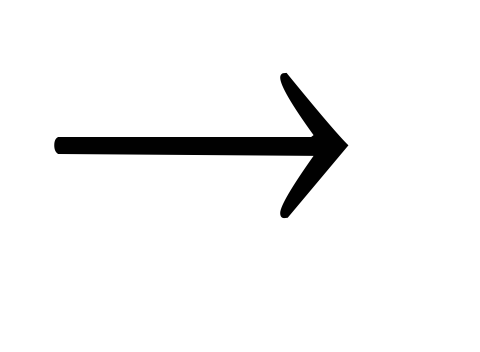 Шрифт
Шрифт
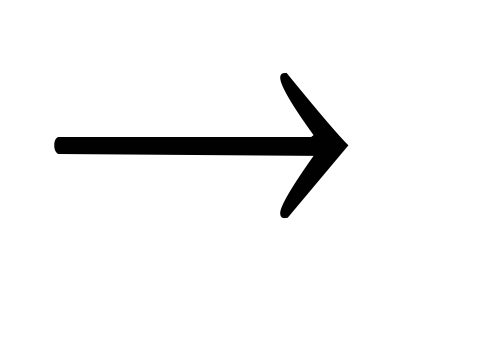 Эффекты.
Эффекты.
Таблица 4. Эталон выполнения задания 2
|
Символы можно: подчеркнуть пунктиром, осуществить двойное подчеркивание,
подчёркивание
только слов, набрать символы с верхними и нижними индексами (аi,x2), малые прописные, все прописные. |
-
Набрать текст из таблицы 5. Для набора используйте вкладку Главная
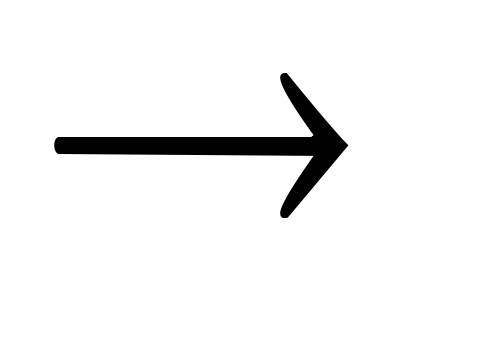 Шрифт
Шрифт
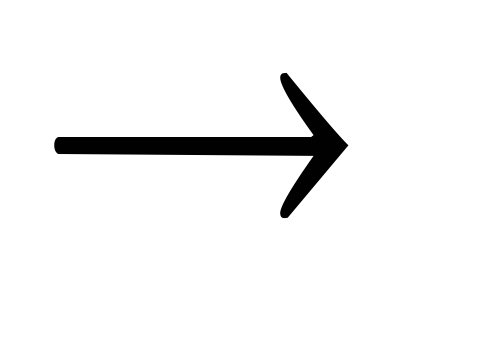 Интервал
Интервал
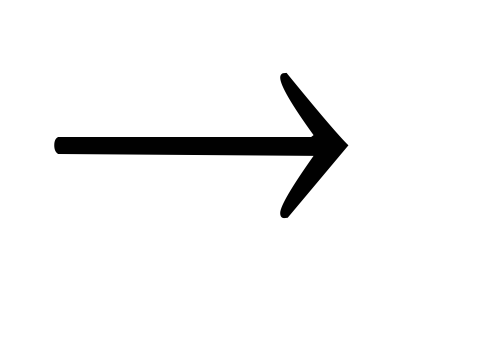 поле
Интервал.
поле
Интервал.
Таблица 5. Эталон выполнения задания 3
|
Интервалы между буквами можно сделать: разреженными – 1 пункт, разреженными – 2 пункта, разреженными – 3 пункта, уплотнёнными – 1 пункт, уплотнёнными – 1.5 пункта. |
-
Набрать текст из таблицы 6. Для набора используйте вкладку Главная
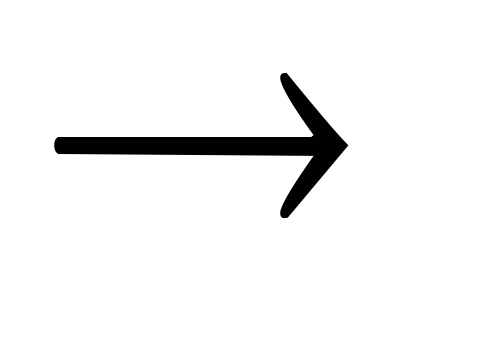 Шрифт
Шрифт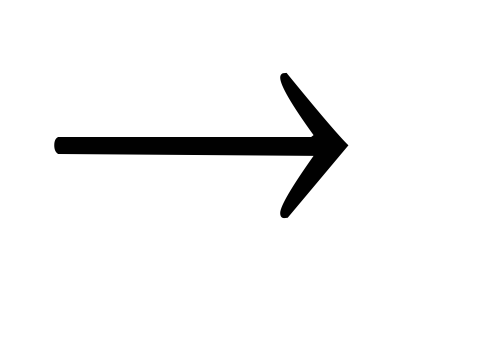 Интервал
Интервал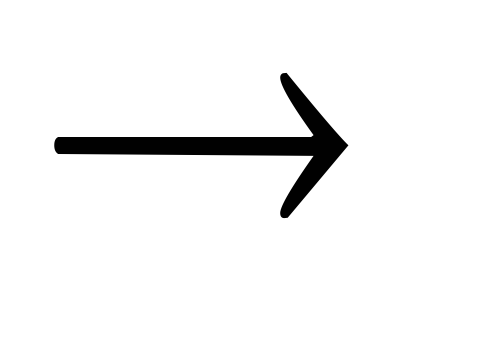 поле
Смещение.
поле
Смещение.
Таблица 6. Эталон выполнения задания 4
|
Положение символов в строке можно сделать со смещением выше (на 3 пункта). со смещением ниже (на 3 пункта). |
-
Набрать текст, представленный в таблице 7. После набора текста выделить букву В и используя вкладку Вставка
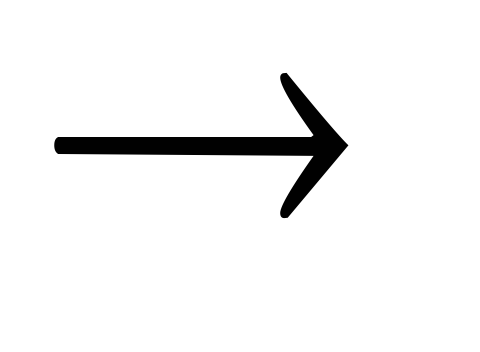 Буквица:
в тексте, высота в строках 3, расстояние
до текста 0.5
Буквица:
в тексте, высота в строках 3, расстояние
до текста 0.5
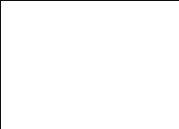 Таблица
7. Эталон выполнения задания 5
Таблица
7. Эталон выполнения задания 5
В тревоге пестрой и бесплодной Большого света и двора Я сохранила взгляд холодный, Простое сердце, ум свободный И правды пламень благородный И как дитя была добра; Смеялась над толпою вздорной, Судила здраво и светло, И шутки злости самой черной Писала прямо набело.
6. Шрифты различного начертания и размера, которые одинаковы по характеру основного рисунка, образуют шрифтовую гарнитуру.
Шрифты бывают трех типов: TrueType, экранные (растровые) и принтерные.
Шрифты TrueType – масштабируемые, векторные, т. е. могут иметь любой кегль.
Кегль шрифта равен высоте буквы плюс пробелы сверху и снизу, которые необходимы для образования промежутков между строками. Кегль выражается в пунктах.
1 пункт равен 0,376 мм.
1 дюйм равен 72 пунктам.
Шрифты бывают моноширинные и пропорциональные.
Символы моноширинных шрифтов имеют одинаковую ширину, как на пишущей машинке.
Примеры Шрифтов TrueType:
Comic Sans MS, Dekor, Desdemona, Electron, Granite, Kino M T, Verdana, Zuric Cn BT.
7. Наберите и запомните знаки препинания и другие символы для русской раскладки клавиатуры (таблица 8).
Таблица 8. Эталон выполнения задания 7
|
Shift+1 – (!) Shift+5 – (%) Shift+2 – (“”) Shift+6 – (:) Shift+3 – (№) Shift+7 – (?) Shift+4 – (;) Shift+8 – (*) ~ – (Ёё) |
Задание для самостоятельной работы. Набранный конспект лекций отформатировать, используя изученные в лабораторной работе № 2 приемы.
ЛАБОРАТОРНАЯ РАБОТА № 3
Форматирование абзацев текста
Составление списков, бюллетеней
Оформление текста колонками
Сортировка
Технология работы
1. Набрать текст, приведенный в таблице 9.
Для
этого необходимо воспользоваться
вкладкой Главная![]() Абзац
Абзац![]() Отступы и
интервалы
Отступы и
интервалы![]() Выравнивание,
Выравнивание,
для 1 абзаца – По ширине
для 2 абзаца – По левому краю
для 3 абзаца – По центру
для 4 абзаца – По правому краю
для
5 абзаца
– вкладка
Главная![]() Абзац
Абзац![]() Отступы
и интервалы
Отступы
и интервалы![]() Междустрочный
Междустрочный![]() Двойной.
Двойной.
Все
перечисленное выше можно выполнить и
с помощью пиктограмм.![]()
Таблица 9. Эталон выполнения задания 1
|
Этот абзац выровнен по левому краю. Правый край остался невыровненным. Так оформляют деловые письма, методички, брошюры, но так никогда не оформляют книги. Этот абзац выровнен по правому краю. Невыровненным остался левый край. Такое расположение текста применяется в эпиграфах и таблицах. Этот абзац отцентрирован. Каждая строчка размещена на равном расстоянии от полей страницы. Так оформляют заголовки. Этот абзац выровнен по обоим краям. Кроме того в нем есть красная строка. Так оформляются книги, журналы, статьи. У этого абзаца увеличенное межстрочное расстояние. Расстояние задается в строках. Одинарный межстрочный интервал немного превышает высоту символов самого большого шрифта строки. |
2. Отформатируйте приведенный в таблице 9 текст, установив ширину всех абзацев 12 сантиметров.
Для этого выделите все пять абзацев и на координатной линейке установите маркер Отступ справа на позиции 12 сантиметров (рисунок 5).
Это
можно выполнить, предварительно выделив
весь текст, и с помощью вкладки Главная
![]() Абзац
Абзац![]() Отступы и
интервалы
Отступы и
интервалы![]() Отступ справа.
Отступ справа.
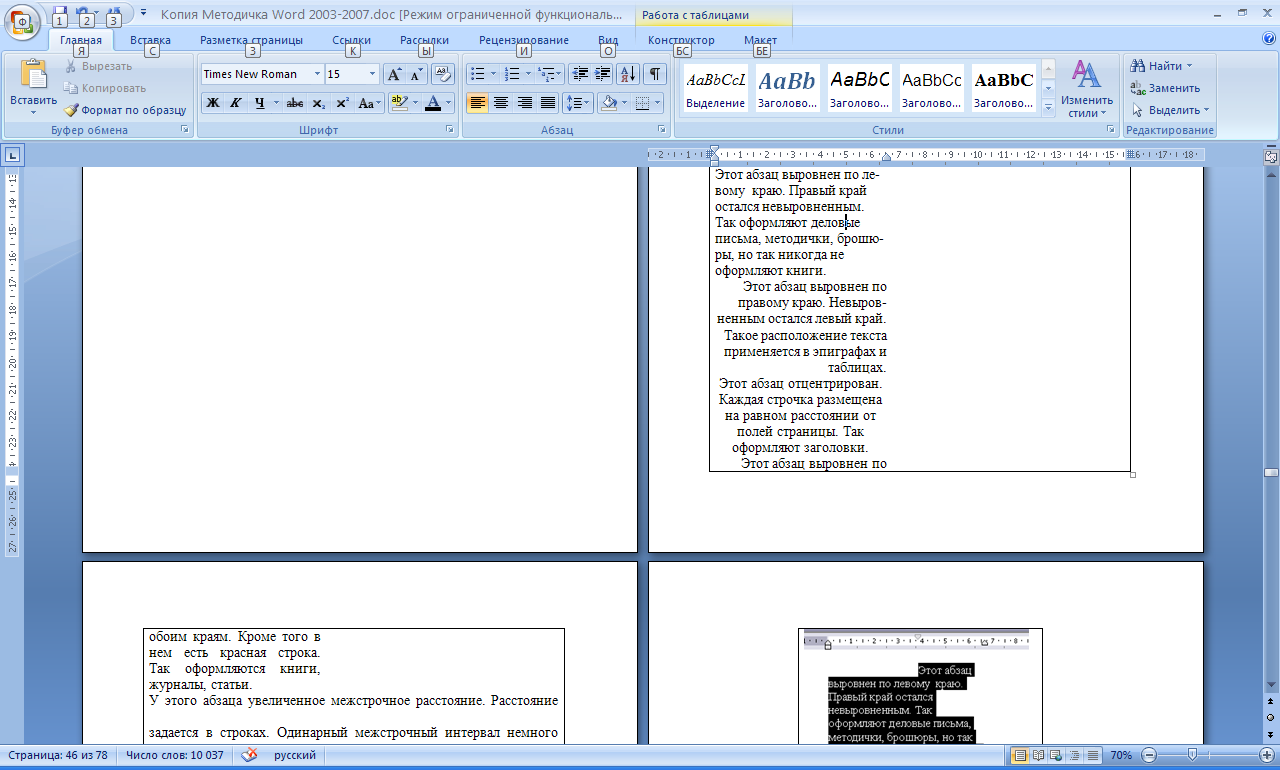 .
.
Рис.5. Эталон выполнения задания 2
3. В первом абзаце установить красную строку величиной в 4 см.
Для этого выделите первый абзац и на координатной линейке установите Отступ первой строки на позиции 4 сантиметра, как показано на рисунке 6.
Это
можно выполнить, предварительно выделив
первый абзац, и с помощью вкладки
Главная![]() Абзац
Абзац![]() Отступы
и интервалы: Первая строка, Отступ = 4.
Отступы
и интервалы: Первая строка, Отступ = 4.
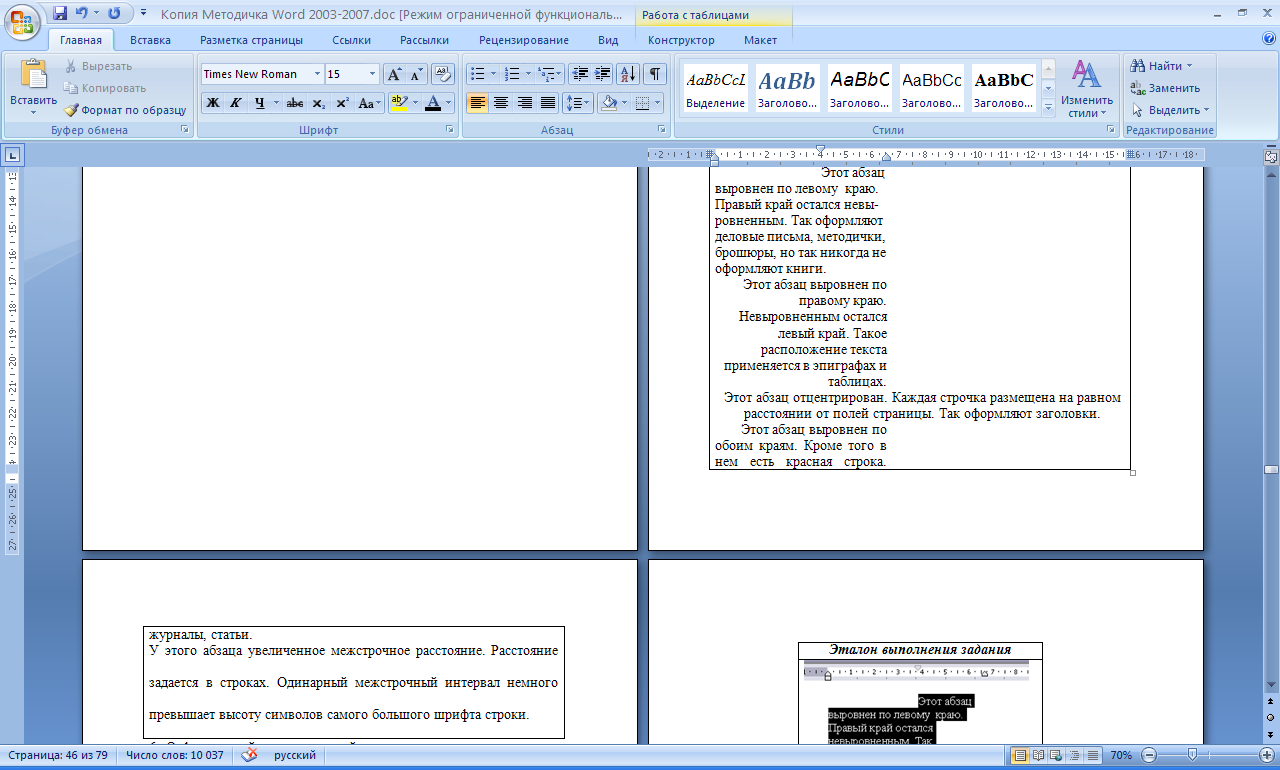
Рис.6. Эталон выполнения задания 2
4. Набрать текст, приведенный в таблице 10. Оформить его списком.
Для
этого выбрать вкладку Главная![]() Список
Список![]() Нумерованный.
Тип списка выбрать самостоятельно.
Выделить список, нажать пиктограмму
Нумерованный.
Тип списка выбрать самостоятельно.
Выделить список, нажать пиктограмму![]() .
.
Таблица 10. Эталон выполнения задания 4
|
5.
Отсортировать
список представленный в таблице 10 по
алфавиту. Для этого выделить список,
выбрать вкладку Главная![]() Сортировка
текста
Сортировка
текста![]() Тип
= Текст, По возрастанию, Сортировать
абзацы.
Результат представлен в таблице 11.
Тип
= Текст, По возрастанию, Сортировать
абзацы.
Результат представлен в таблице 11.
Таблица 11. Эталон выполнения задания 5
|
6.
Преобразовать
список представленный в таблице 10 в
бюллетень. Для этого выделить список,
выбрать вкладку Главная![]() Маркеры
Маркеры![]()
Определить
новый маркер![]() Символ,
выбрать
маркер: ξ , либо другой понравившийся
символ.
Символ,
выбрать
маркер: ξ , либо другой понравившийся
символ.
Таблица 12. Эталон выполнения задания 6
|
7. Набрать текст, приведенный в таблице 13. Отформатировать его в 3 колонки.
Для
этого выбрать вкладку Разметка
страницы![]() Колонки
Колонки![]() Другие
колонки: Число колонок=3, Промежуток =
1, Разделитель – есть, Применить, До
конца документа.
Другие
колонки: Число колонок=3, Промежуток =
1, Разделитель – есть, Применить, До
конца документа.
Для
перехода на другую колонку надо установить
разрыв колонки. Для этого выбрать вкладку
Разметка
страницы
![]() Разрывы
Разрывы
![]() Столбец.
Столбец.
В
конце третьей колонки выбрать вкладку
Разметка страницы
![]() Колонки
Колонки![]() Другие
колонки: Число колонок = 1, Применить = К
текущему разделу либо
До конца документа. В
таблице 13 представлен эталон выполнения
задания.
Другие
колонки: Число колонок = 1, Применить = К
текущему разделу либо
До конца документа. В
таблице 13 представлен эталон выполнения
задания.
Таблица 13. Эталон выполнения задания 7
|
Существительное |
Прилагательное |
Глагол |
|
Стол Стул Парта Сапог Пост Пара |
Деревянный Венский Школьная Солдатский Великий Последняя |
Ушел Развалился Стоит Валяется Начался Закончилась |
8. Оформить первую колонку списком, как показано в таблице 14, выровнять список по правому краю.
Для
этого выделить список, выбрать вкладку
Главная![]() Список
Список![]() Нумерованный,
выбрать тип
списка, выбрать
Изменить и
в меню определении
нового формата номера
добавить в поле формат
номера после
точки слово
вещь. Выделить
список, выровнять по правому краю.
Нумерованный,
выбрать тип
списка, выбрать
Изменить и
в меню определении
нового формата номера
добавить в поле формат
номера после
точки слово
вещь. Выделить
список, выровнять по правому краю.
Таблица 14. Эталон выполнения задания
|
Существительное |
Прилагательное |
Глагол |
|
Деревянный Венский Школьная Солдатский Великий Последняя |
Ушел Развалился Стоит Валяется Начался Закончилась |
Задание для самостоятельной работы. Создать маркированный список группы.
